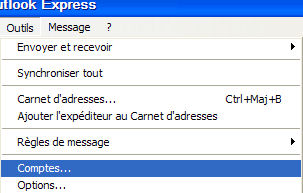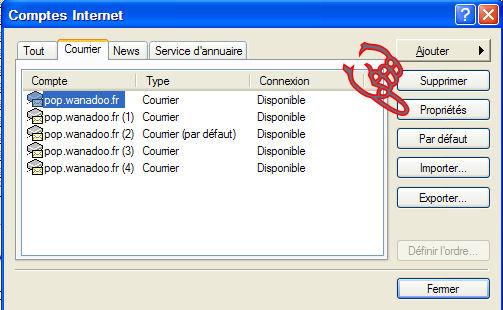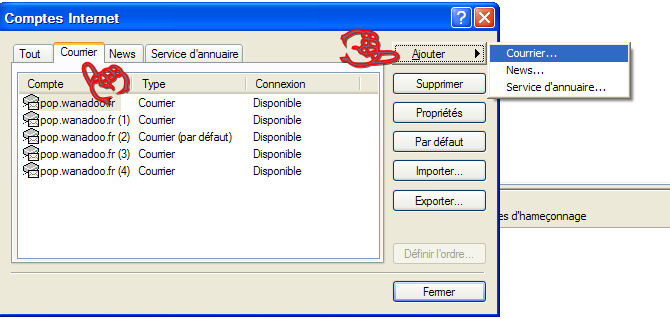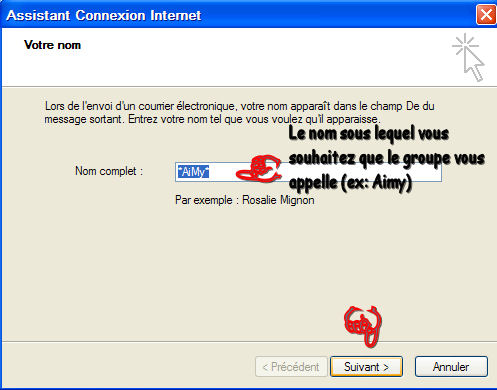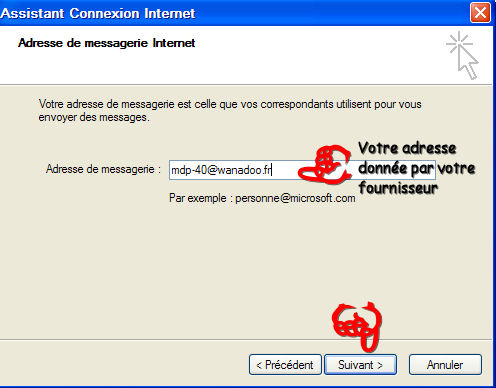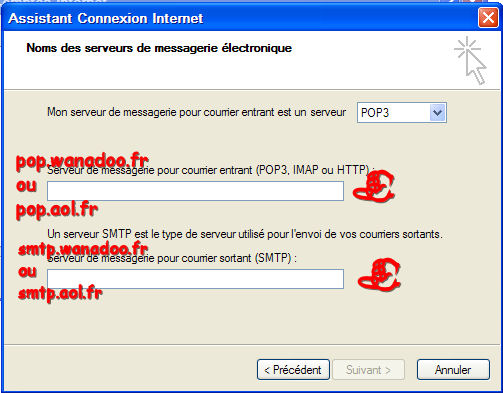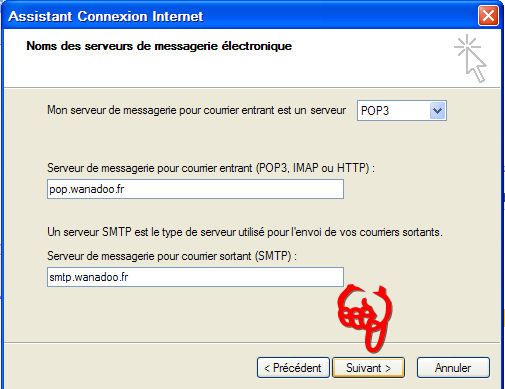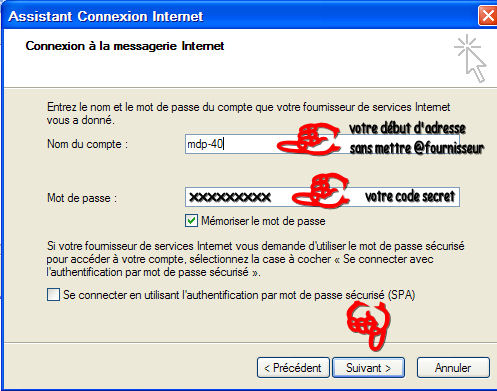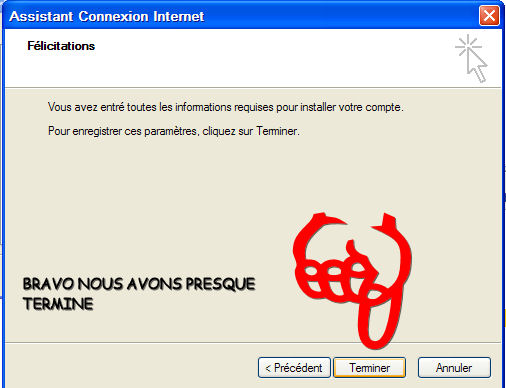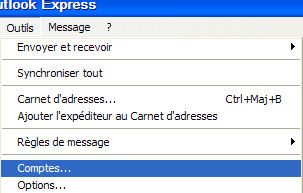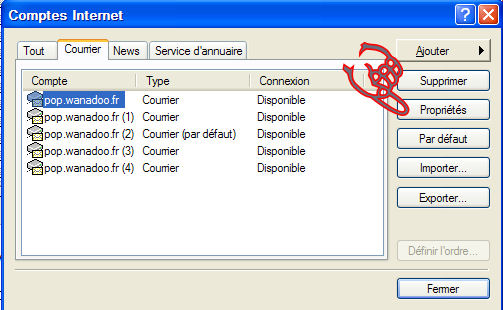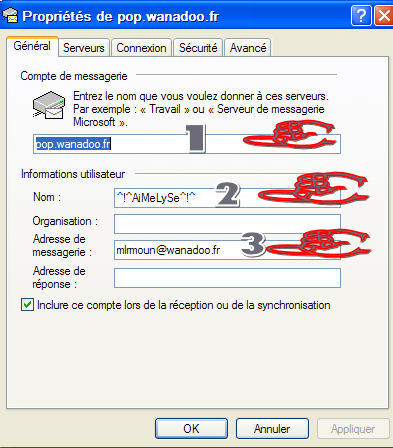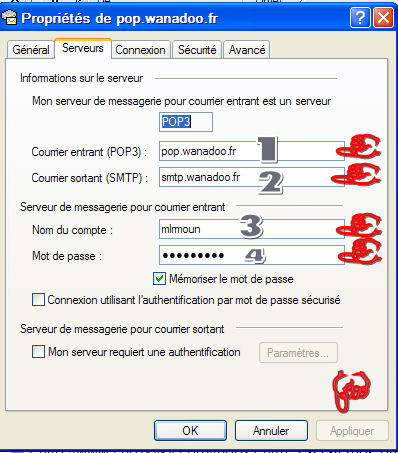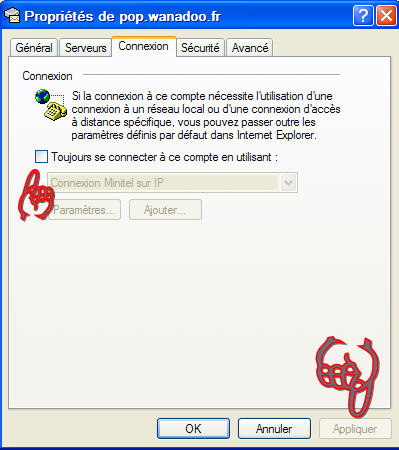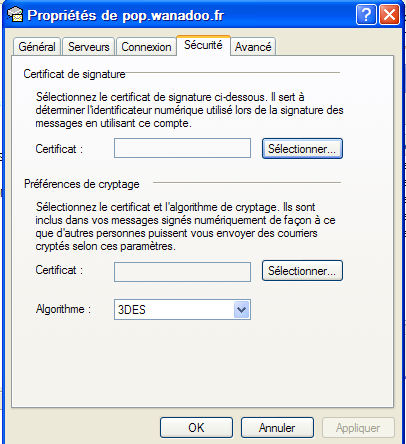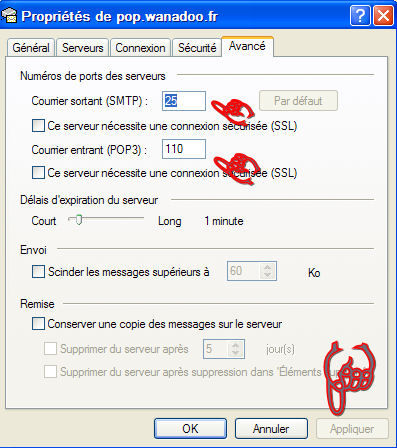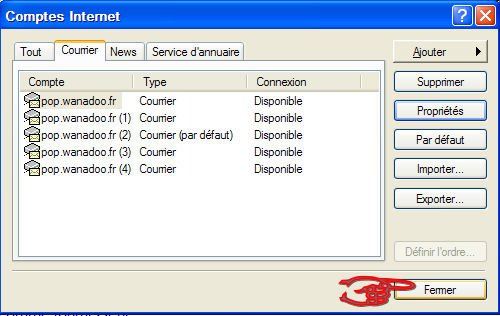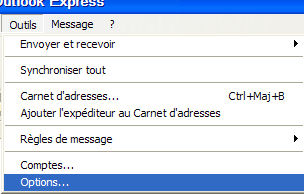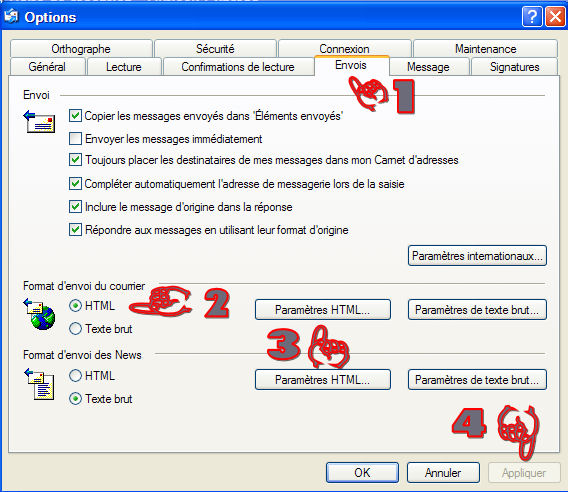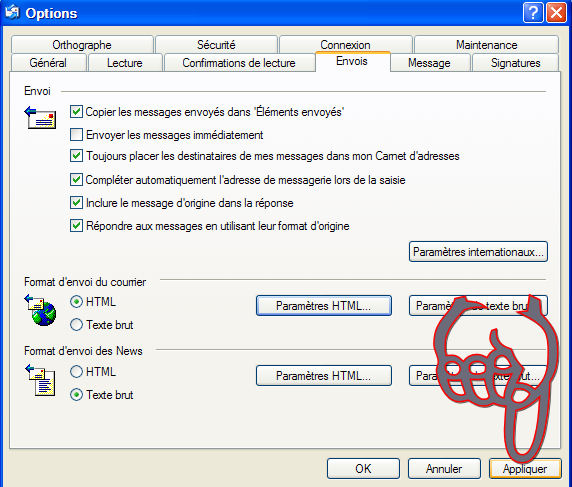PARAMETRER VOTRE OUTLOOK EXPRESS
dans outlook faites outils - Comptes....
Voici que vous devez voir
cliquez sur Propriétés
si vous n'avez rien faites
cliquez sur Ajouter
voici que vous devez voir
Mettez vous sur l'onglet Courrier
Cliquez sur Ajouter/Courrier....
Voici que vous devez voir
Vous mettez votre nom ou prénom ou surnom
ex : Aimy ou Libellule ou Tarzan
Cliquez sur suivant
Voici ce que vous devez voir
Ici vous mettez votre adresse donnée par
votre fournisseur d'accès
N'oubliez pas de mettre
l'arobase (@)le nom du fournisseur et le point.fr ou point.com
C'est votre adresse qu'on
vous demande et votre identifiant de connexion.
Cliquez sur suivant
Voici ce que vous devez voir
Vérifiez bien qu'en haut à droite il y
ait marqué POP3
puis dans le premier cadre mettez :
pop.wanadoo.fr autre
exemple pop.aol.fr
dans le second cadre mettez :
smtp.wanadoo.fr autre
exemple smtp.aol.fr
voici que vous devez voir
cliquez sur suivant
voici ce que vous devez voir
Vous devez voir votre début d'adresse
messagerie (fourni par votre fournisseur) mais sans l'arobase (@)et sans le
nom du fournisseur. Comme mon exemple ci-dessus.
Puis mettez votre code secret ou mot de
passe de messagerie donné
par votre fournisseur.
Attention c'est pas votre
mot de passe d'identification mais de messagerie.
Vous devez avoir ces codes
sur la lettre que vous a adressé votre fournisseur.
En principe ceux du haut
sont les identifiants de connextion ainsi que son mot de passe et les deux
derniers
sont votre adresse
internet ainsi que votre mot de passe de messagerie.
Cliquez sur suivant
Voici ce que vous devez voir
cliquez sur terminer.
Bravo nous avons presque terminé
mais il reste encore quelques petites
manipulations à faire ou à vérifier.
Retourner sur Outlook /Outils/
Comptes.....
Vous devez voir ceci
cliquez sur Comptes.....
Vous devez voir ceci
Votre (pop)apparaît, mettez le en
surbrillance et cliquez sur Propriétés.
Vous devez voir ceci
Vous êtes sur l'onglet Général
1 - Vous devez voir votre (pop) . votre
fournisseur d'accès .fr
2 - Votre nom ou prénom ou surnom que
vous vous êtes donné.
3 - Votre adresse de messagerie
complète (avec l'arobase @fournisseur.fr ou. com)
Vérifier que tout est coché comme moi
(ici c'est Inclure ce compte lors de la réception ou de la synchronisation)
Passons à l'onglet suivant à savoir
"Serveurs"
Vous devez voir ceci
en principe vous n'avez rien a toucher
tout c'est mis automatiquement lors de votre création de nouveau compte.
N'oubliez pas de cocher
"Mémoriser le mot de passe" c'est plus
facile après.
Nous passons sur l'onglet suivant à
savoir "Connexion"
Vous devez voir ceci
Faites attention que rien ne soit
coché.
Si vous devez faire une modification
n'oubliez jamais de faire "Appliquer"
Passons à l'onglet suivant à savoir
"Sécurité"
Voici ce que vous devez voir
Ne touchez à rien c'est paramétré
automatiquement.
Passons à l'onglet suivant à savoir
"Avancé"
Voici ce que vous devez voir
ne touchez à rien non plus.
Pour les AOL je pense
que le smtp et le pop3 ne sont pas les chiffres indiqués ci-dessus.
Sur vos aides chez Aol
vous devez trouver ces chiffres de (smtp et pop).
Si vous avez ces
chiffres mettez les à leur place et surtout n'oubliez pas de faire
"APPLIQUER"
pour les autres cliquez sur OK
Voici ce que vous devez voir
cliquez sur FERMER
allez c'est presque fini courage
Nous retournons sur OUTLOOK / Outils/
Options
Voici ce que vous devez voir
Cliquez sur Options......
Voici ce que vous devez voir
Mettez vous sur l'onglet
"ENVOI"
Cochez les cases comme moi et surtout
n'oubliez pas la numéro 2.
Coché HTML
Cliquez sur Paramètres HTML.... numéro
3
Voici ce que vous devez voir
Vérifiez bien que les cases sont bien
cochées au bon endroit et faites OK
Voici ce que vous devez voir
Surtout cliquez sur
APPLIQUER
Bravo à tous votre outlook est prêt à
fonctionner pleinement maintenant.
J'espère avoir été claire pour tous.
Malo